MasterCAM铣削刀具库的设定方法
Mastercam机床参数、工件毛坯参数和刀具参数的设定方法OK

Mastercam机床参数、工件毛坯参数和刀具参数的设定方法Main menu→Toolpaths→Job setup系统弹出如图b所示对话框。
下面以如图a所示的零件加工为例介绍自动编程过程。
在该对话框中须定义的参数有:(1)定义工件毛坯尺寸在Master CAM中铣削工件毛坯的形状只能设置为立方体,定义工件的尺寸有以下几种方法:1)直接在Job Setup对话框的X、Y和Z输入框中输入工件毛坯的尺寸;2)单击Select corners按钮,在绘图区选取工件的两个角点定义工件毛坯的大小;3)单击Bounding box按钮,在绘图区选取几何对象后,系统根据选取对象的外形来确定工件毛坯的大小。
在本例中采用本方法来定义毛坯,生成的毛坯见图a虚线所示。
(2)设置工件原点在Master CAM中可将工件的原点定义在工件的10个特殊位置上,包括8个角点及两个面中心点。
系统用一个小箭头来指示所选择原点在工件上的位置。
将光标移到各特殊点上,单击鼠标左键即可将该点设置为工件原点。
工件原点的坐标也可以直接在Stock Origin输入框中输入,也可单击Select Origin按钮后绘图区选取工件的原点。
(3)设置工件材料鼠标左键单击materials项按钮,系统弹出材料菜单,在窗口内单击鼠标右键,可弹出菜单,可添加、修改、删除所使用的材料。
(4)设置后置处理程序鼠标左键单击Post processor项按钮,系统弹出系统所有的后置处理程序,用户即可对所使用的后置处理程序进行设置。
(5)其他参数设置下面简单介绍其他各参数(选项)的含义。
1)工件显示控制当选中Display stock复选框时,在屏幕中显示出设置的工件。
当选中Pit screen to stock复选框时,在进行Pit screen 操作时,显示的对象包括设置的工件。
2)刀具路径系统规划.Out to operation comments to NCI:选中该复选框时,在生成的NCI文件中包括操作注解。
MasterCAM外形铣削主要参数的设置方法

MasterCAM外形铣削主要参数的设置方法前言MasterCAM是一款常用的CAM软件,具有强大的功能及灵活的操作性,被广泛应用于机械制造行业。
在进行外形铣削时,合理设置参数是非常重要的,这样可以提高加工效率,保证加工质量。
本文将介绍MasterCAM外形铣削的主要参数设置方法及其影响。
外形铣削的基本概念外形铣削是制造业中常见的一种加工方式。
其基本原理是通过旋转的铣刀在工件表面上进行铣削,移除必要的材料来得到所需的形状。
在MasterCAM中,外形铣削是通过面铣削操作完成的。
在进行外形铣削时,需要考虑铣削方向、铣削深度、刀具直径以及进给速度等参数的设置,以确保加工效果。
外形铣削参数的设置方法铣削方向铣削方向是外形铣削的一个重要参数。
在MasterCAM中,铣削方向分为水平铣削、垂直铣削和多轴旋转三种方式。
选择不同的铣削方向对加工效果有很大的影响。
•水平铣削:水平铣削适用于平整的工件表面,切削刃与工件平面垂直。
这种方式可以使刀具的切入力最小,因此切削效果好,同时也可以提高加工精度和表面平整度。
•垂直铣削:垂直铣削适用于工件边缘或轮廓,铣刀切削方向垂直于工件表面。
这种方式可以保证切削力的均匀分布,同时也有利于加工较深的凸起形状。
•多轴旋转:在MasterCAM中,可以使用多轴旋转的方式进行铣削。
该方式可以实现任意角度的铣削,适用于加工形状较为复杂的工件。
铣削深度铣削深度表示铣刀在一次铣削过程中所能切削的最大深度。
通常情况下,铣削深度应该尽可能大,以提高加工效率。
但是,在考虑铣削深度时也需要考虑切削力和表面质量的影响。
如果铣削深度过大,可能会导致刀具过度磨损、加工精度下降和表面效果下降等问题。
刀具直径刀具直径是外形铣削的一个重要参数,通常情况下,刀具直径越大,铣削效率越高,加工精度越高。
但是,在选择刀具直径时也需要考虑工件的几何形状以及加工深度和切削质量等因素。
进给速度进给速度是铣削过程中切削刃移动的速度,是外形铣削的另一重要参数。
任务一 MASTERCAM刀具设置

首先,让我们来熟悉一下车间常用铣削刀具及其作用:
平底铣刀:主要用来挖槽,铣削外形轮廓等;
圆鼻刀、球刀:主要用来加工有曲面形状的工件;
中心钻:主要用来钻定位孔;
麻花钻:主要用来加工精度要求不是很高的孔,如螺纹底孔等。
教师车间出镜介绍刀具
60"
平底铣刀
圆鼻刀、球刀
中心钻
麻花钻
视频录像
4
下面让我们来看一下刀具与夹头的结构组成:
【选择后处理器】选项:大家知道,不同的数控系统所使用的NC程序格式是不同的。用户可以根据所使用的数控设备来选用相应的后处理器,系统默认的后处理器为日本FANUC数控系统后处理器。
我们再来看看【NC文件】分组框。
【NC文件】选项可以对后处理过程中产生的NC代码进行设置,它主要包括下面几个选项:
选中【覆盖】选项,系统自动对原NC文件直接进行覆盖,不进行提示。
任务一MASTERCAM刀具设置与后处理
序号
旁白(作用)
表现形式
时间
显示文字
资源
1
片头
动画
10"
《Master CAM软件应用》
怀化工业学校杨龙
STUDIO片头视频
2
同学们好,今天我们将学习任务一:MASTERCAM刀具设置与后处理。
教师投影仪前出镜
10"
任务一MASTERCAM刀具设置与后处理
视频录像
一、如何根据程序需要来选择和设置我们想要的刀具
二、如何进行程序的后处理
PPT录屏
10
片尾
动画
10"
通过这堂课,您会选择或创建刀具了吗?
您会进行程序后处理了吗?
谢谢观看!(下一页显示)
Mastercam X4路径刀具加工参数设置

第Ⅲ部分Mastercam CAM 第九章数控加工通用设置本章学习目标了解数控编程的基本过程了解数控编程中坐标系的含义以及相关的术语掌握刀具设置的方法掌握材料设置的功能掌握工作设置中的基本内容和方法掌握操作管理的基本内容和方法9.1 数控编程的基本过程数控编程是从零件设计得到获得合格的数控加工程序的全过程数控加工程序的全过程,,其最主要的任务是计算得到加工走刀中的刀位点计算得到加工走刀中的刀位点,,即获得刀具运动的路径运动的路径。
对于多轴加工还要给出刀轴的矢量矢量。
数控编程中的关键技术包括数控编程中的关键技术包括::零件几何建模技术建模技术、、加工参数合理设定加工参数合理设定、、刀具路径仿真和后处理技术CAD 零件设计 获取CAD 零件信息 参数设定 刀具轨迹规划刀具轨迹仿真满意否?后处理,生成NC 代码检查NC 代码否是加工毛坯设置切削方式设置机床/刀具选择CAD 模型完善9.1.1零件几何建模技术CAD 模型是数控编程的前提和基础模型是数控编程的前提和基础,,其首要环节是建立被加工零件的几何模型首要环节是建立被加工零件的几何模型。
复杂零件建模的主要技术是以曲面建模技术为基础的基础的。
Mastercam 的CAM 模块获得CAD 模型的方法途径有以下三种型的方法途径有以下三种::直接获得直接获得、、直接造型和数据转换造型和数据转换。
9.1.2加工参数合理设定数控加工的效率和质量有赖于加工方案和加工参数的合理选择和加工参数的合理选择。
加工参数合理的设定包含两方面的内容定包含两方面的内容,,加工工艺分析规划和参数设置参数设置。
9.1.3刀具路径仿真由于零件形状的复杂多变以及加工环境的复杂性的复杂性,,为了确保程序的安全为了确保程序的安全,,必须对生成的刀具路径进行检查成的刀具路径进行检查。
主要检查的内容是加工过程中的过切或欠切加工过程中的过切或欠切、、刀具与机床和工件的碰撞问题件的碰撞问题。
9.1.4后处理技术后出理是数控编程技术的一个重要内容后出理是数控编程技术的一个重要内容,,它将通用前置处理生成的刀为数据转换成适合于具体机床数据的数控加工程序合于具体机床数据的数控加工程序。
MasterCAM编程过程中的参数设置

第一章 常用刀具及在 masterCAM 实际应用的设置 (一)分类 电脑锣用刀种类很多下面按各分类分别介绍。 公制(MM)有直径 0.5、1、2、2.5、3,4,5,6,8,10,12,16,20,25,30,32,40 材质区分 高速钢,有公制或英制,这种刀最常用,特别是加工铜公,加工模料也常用,这种刀是电脑锣最常用的刀 具,价格便宜,易买,但易磨损,易损耗,进口的高速钢刀国含有 Co,Mn 等合金,较耐用,精度也高, 如 LBK,YG 等。 合金刀,也称 CAB 刀,刀具是用合金材料制成。耐高温,耐磨损,能加工高硬度材料(如烧焊过的模) 这种刀经较鹭,一般厂都不会大量用,这种刀因耐高温,所以转速通常会比较高,加工效率及质量都比高 速钢刀要好,但低转速时容易崩刀好速通常要快。 舍弃式刀粒,这种刀因刀粒是可以更换的,而刀粒是合金材料做成的,刀粒通常又有涂层,耐用,价格也 便宜,加工钢料最好用这种刀。刀粒有方形,菱形,圆形的。方形,菱形刀粒只能用二个角,而圆形刀粒
Filter:程式过滤 Recut:记录参数 Rough Pocket parameters:挖槽式粗切参数 粗切参数: Cut tolerance:粗切公差,因粗切对精度要求不高,且还要给精加工留余量,故 Cut tolerance 可取大一 点,以提高计算速度,一般在 0.02~0.05 之间 Max step down:最大 Z 向量下切量(切深),与切削力有关,与加工效率有关,也与刀杆强度有关。 在可能的情况下,取尽量大值。本例中取 2 Entry-helix:螺旋下刀。这主要用在凹模加工中,凸模可以不用。螺旋下刀是使平铣刀在切内腔时, 能顺利下切而不致于撞刀。 Prompt for entry point:指定下刀点,对凹模加工有用 Plunge outside tool center boundary:从加工范围外下刀 走刀方式:(只有 Pocket 方式才有这一选项) Zigzag:双向平行式走刀 Constant:等距环切,最省的方式 其它方式都可从图中直观地观察到,不费时间讲述 循环走刀时的刀路间距 Step over :间距占铣刀直径的百分比
第十一章车削加工 一、Mastercam-Lathe的刀具设定 Mastercam

刀柄有左右之分,右手刀柄的刀片指向左方,左手刀柄的刀片指向右方。
图11.10钻孔/攻丝/镗孔刀具刀头设置对话框
图11.11外圆车刀刀柄设置对话框
d.刀具加工参数设置
刀具加工参数通过Lathe Tools对话框的Parameters选项卡来设置,如图11.16所示。每种刀具的Parameters选项卡都相同,Parameters选项卡中各参数的含义如下:
·Program Parameters栏有3个参数:刀具编号Tool number、刀具偏移编号Tool offset number、退刀偏移编号Tool back offset number。
Cross Section列表:用户可根据需要选择适当的截面形状。
IC dia./length下拉列表:设置刀片的内接圆直径/长度。一般切削最大深度约为刀片内接圆直径的1/10。
Insert Width下拉列表:设置刀片的宽度。
Thickness下拉列表:设置刀片的厚度。进刀量大时,应选用较厚的刀片。
1.在已有刀库中选择车刀
车刀由刀片(Insert)和刀柄(Holder)两部分组成。Mastercam-Lathe提供了多种刀片及刀柄供用户进行选择。本节将介绍如何设置和编辑车床刀具。
Mastercam-Lathe的刀具设置对话框如图11.2所示,它是一个车刀管理功能模块。有三种途径可以弹出此对话框:(1)在主菜单中顺序选择NCutils→Def.Tools→Current命令;(2)在主菜单中顺序选择Toolpaths→Job setup,再在弹出的对话框中单击按钮;(3)生成刀位轨迹时,在刀位轨迹对话框的刀具参数列表中右击鼠标,选择Create new tool或Job Setup。在该对话框的列表框中列出了当前刀具列表中刀具的简要参数。包括当前刀具列表中的总的刀具数量及显示的刀具数量、刀具编号、刀具名称、刀具类型、刀片和刀柄信息以及刀具的使用情况等。
基于MastercamX铣削的刀具参数和加工参数设置
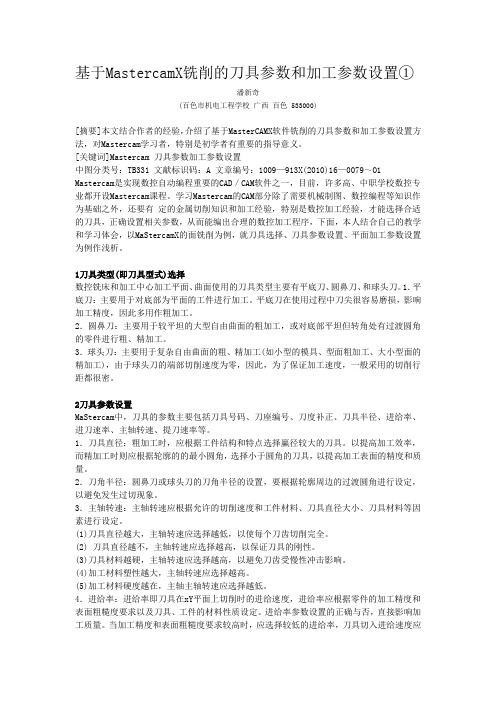
基于MastercamX铣削的刀具参数和加工参数设置①潘新奇(百色市机电工程学校广西百色 533000)[摘要]本文结合作者的经验,介绍了基于MasterCAMX软件铣削的刀具参数和加工参数设置方法,对Mastercam学习者,特别是初学者有重要的指导意义。
[关键词]Mastercam 刀具参数加工参数设置中图分类号:TB331 文献标识码:A 文章编号:1009—913X(2010)16—0079~O1 Mastercam是实现数控自动编程重要的CAD/CAM软件之一,目前,许多高、中职学校数控专业都开设Mastercam课程。
学习Mastercam的CAM部分除了需要机械制图、数控编程等知识作为基础之外,还要有定的金属切削知识和加工经验,特别是数控加工经验,才能选择合适的刀具,正确设置相关参数,从而能编出合理的数控加工程序,下面,本人结合自己的教学和学习体会,以MaStercamX的面铣削为例,就刀具选择、刀具参数设置、平面加工参数设置为例作浅析。
1刀具类型(即刀具型式)选择数控铣床和加工中心加工平面、曲面使用的刀具类型主要有平底刀、圆鼻刀、和球头刀。
1.平底刀:主要用于对底部为平面的工件进行加工。
平底刀在使用过程中刀尖很容易磨损,影响加工精度,因此多用作粗加工。
2.圆鼻刀:主要用于较平坦的大型自由曲面的粗加工,或对底部平坦但转角处有过渡圆角的零件进行粗、精加工。
3.球头刀:主要用于复杂自由曲面的粗、精加工(如小型的模具、型面粗加工、大小型面的精加工),由于球头刀的端部切削速度为零,因此,为了保证加工速度,一般采用的切削行距都很密。
2刀具参数设置MaStercam中,刀具的参数主要包括刀具号码、刀座编号、刀度补正、刀具半径、进给率、进刀速率、主轴转速、提刀速率等。
1.刀具直径:粗加工时,应根据工件结构和特点选择赢径较大的刀具。
以提高加工效率,而精加工时则应根据轮廓的的最小圆角,选择小于圆角的刀具,以提高加工表面的精度和质量。
MasterCAM铣削刀库设定方法

库设定方法铣削刀库设定方法MasterCAM铣削刀一、前言MasterCAM各种加工方式的加工参数,包括切削参数的实现都是以对话框形式设置的,使用时只需填写即可。
MasterCAM铣削中提供公制、英制两类共6个刀具库,基本刀具在刀具库中都有收录,设置加工参数时,调用刀具库中刀具后切削参数即自动输入到对话框中。
但是实际使用中我们发现提供的刀具几何参数各轴进给率、提刀速度、主轴转速等切削参数,并不符合车间现有刀具的实际情况,同时它也不能反映车间刀具库中刀具拥有的基本情况,在使用时必须对每一个项目进行设置。
下面就MasterCAM铣削刀具库的建立方法加以探讨,以建立适合车间使用的刀具库。
二、刀具库的基本结构及设置方法1.铣削刀具库的结构及设置规定刀具库由刀具库规定说明以及若干个单独的刀具描述段组合而成,每个描述段又由9行组成,对刀具作具体说明,单个刀具描述段之间由一个空描述段隔开。
下面分别对各行进行详细说明。
(1)刀具库的注释说明注释说明的每行以#开头,后接说明语句,包括刀具库的建立日期,设置方法,各参数意义等。
如#刀具库格式MonJan1414:51:192002。
(2)刀具描述段的组成刀具描述段共由9行组成。
第1行以TOOL开始,说明刀具定义开始,行号必须标出,而且后跟“”,两者中间以空格隔开,结果为:1——TOOL,以下各行规定和本行相同。
第2行说明刀具材料,系统规定各数字代表材料为:1——HSS,2——CARBIDE,3——COATEDCAR,4——CERAMIC,5——BORZON,10——UNKNOWN,设置时应用数字代表填入。
第3行为对刀具进行注解。
第4行指定刀具名称。
第5行指定刀具制造厂。
第6行指定刀具夹头。
第7行指定刀具各项参数。
按照刀具号码、刀具型式、半径型式、直径、刀角半径crad、螺纹头数thds、刀尖角度、半径补正、刀长补正、XY进给率、Z轴进给率、提刀速率、主轴转速、冷却液、刃数顺序指定各个刀具的各项参数,各参数之间以空格隔开,0可以不带小数点。
MasterCAM车、铣加工步骤

**大学答题纸(2009—2010学年第二学期)课号:093E03A02 课程名称:数控技术与编程改卷教师:学号:姓名:得分:铣削加工连杆零件图为:一、图形绘制1、选择菜单栏中的File/New命令新建文件。
2、单击顶部工具栏中的俯视构图面按钮,Set planes to TOP relative to your WCS。
3、单击顶部工具栏中的俯视图按钮。
4、选择菜单栏中的【Create】/【Arc】/【Create Arc Polar】极坐标圆弧命令。
5、按照零件图上尺寸确定各圆弧,得到图1:图16、选择菜单栏中的【Create】/【Line】/【Create Line Endpoint】两点绘线命令,并按照零件图上尺寸确定各直线,得到图2:图27、选择菜单栏中的【Edit】/【Trim/Break】/【Trim/Break】命令,对多余线进行打断。
8、选择菜单栏中的【Create】/【Fillet】/【Fillet Entities】倒圆角命令,按照零件尺寸设置各倒圆角半径,得到图3:图39、选择菜单栏中的【Xform】/【Xform Mirror】镜像命令,得到图4:图4二、规划挖槽加工刀具路径1、单击顶部工具栏中的俯视构图面按钮,Set planes to TOP relative to your WCS。
2、选择菜单栏中的【Toolpaths】/【Pocket Toolpath】挖槽加工命令。
3、系统提示选择串连外形,点击如图5所示箭头处,箭头产生,点击确定按钮,结束串连外形选择。
图54、刀具选择:从刀具库中选择φ10平铣刀,并设置如图6所示的刀具参数。
图65、选择如图7所示挖槽参数选项卡【Pocketing parameters】设置相关参数。
图76、单击深度分层按钮,设置如图8所示深度分层参数,单击确定按钮。
图87、选择如图9所示粗加工/精加工参数选项卡【Roughing/Finishing parameters】,设置相关参数。
MasterCAM软件刀具库配置

MasterCAM 软件刀具库配置
一、前言
MasterCAM 各种加工方式的加工参数,包括切削参数的实现都是以
对话框形式设置的,使用时只需填写即可。
MasterCAM 铣削中提供公制、英
制两类共6 个刀具库,基本刀具在刀具库中都有收录,设置加工参数时,调用刀具库中刀具后切削参数即自动输入到对话框中。
但是实际使用中我们发现提供的刀具几何参数各轴进给率、提刀速度、主轴转速等切削参数,并不符合车间现有刀具的实际情况,同时它也不能反映车间刀具库中刀具拥有的基本情况,在使用时必须对每一个项目进行设置。
下面就MasterCAM 铣削刀具
库的建立方法加以探讨,以建立适合车间使用的刀具库。
二、刀具库的基本结构及设置方法
1.铣削刀具库的结构及设置规定。
Mastercam X基础教程 第6章 CAM通用设置

每钻每刃基本进给 各种基本进给
重置 进给率输出单位 英寸/毫米/米
Mastercam X 基础教程
清华大学出版社
6.3 工作设定
6.3.1 机床设定 用户可以在选择某种机床后,选择 Machine Type |Machine Definition Manager…命令,来查看或修改所选择机床 的相应配置。
起始序列号 序列号增量
Mastercam X 基础教程
清华大学出版社
6.3.5 文件管理
机床名称 刀具路径存放路径和名称 机床描述
修改机床配置或重新选择
刀具库路径和名称
操作库路径和名称
默认操作路径和名称
将操作内容/机床名称等内 容输出等 NC 文件
Mastercam X 基础教程
清华大学出版社
6.4 操作管理
轨迹端点
Mastercam X 基础教程
清华大学出版社
3 后置处理
选择新的后处理器 当前使用的后处理器 输出到属性描述中 输出为 NC 文件 覆盖同名文件 覆盖前询问
保存后可修改 文件扩展名
发送到机床 输出为 NCI 文件 覆盖同名文件 覆盖前询问
保存后可修改
Mastercam X 基础教程
清华大学出版社
清华大学出版社
6.2 材料设置
6.2.1 选择材料
材料列表
显示所有材料 显示英制单位材料
显示毫米制单位材 显示米制单位材料 料 从当前机床或者系 统材料库选择
Mastercam X 基础教程
清华大学出版社
6.2.2材料参数
材料名称 注解
基本表面速率 钻/外形铣/挖槽 /曲面加工速率 允许刀具材料和 附加的进给率
Mastercam X 基础教程
Mastercam平面铣削刀具路径设置方法举例

您现在的位置:
Mastercam平面铣削刀具路径设置方法举例
ห้องสมุดไป่ตู้
平面铣削刀具路径是由沿着工件外形的一系列线和弧组成刀具路径。平面铣削通常是用于加工二维或三维工件的外形,二维外形铣削刀具路径的切削深度固定不变,而三维外形铣削刀具路径的切削深度随外形的位置的不同是变化的。见图a所示。
8)Msc values:杂项变数设置。
9)Tool display:刀具显示形式设置。
10)Canned text:插入指令设置。
(2)选择Facing parameters标签,系统弹出如图d所示对话框。Facing
parameters选项用来设置生成的表面铣削路径的特有参数,各参数的意义:
2)comment:注释。
3)Home point:机械原点设置。
4)Rotary axis:旋转轴设置。
5)Ref point:参考点设置。
6)T/C plane:刀具平面/构图平面设置
7)Change NCI:改变NCI文件名设置。
②Retract(参考高度)
参考高度为下一个刀具路径前刀具回缩的位置,参考高度需高于进刀位置。
③Feed plane(进给平面)
刀具以快速移动到下刀位置后,再以慢速逼近工件,它也有绝对坐标与增量坐标
④Top Of stock(工件表面)
Tool parameters对话框各参数的意义:
1)公共刀具参数
Tool # :刀具号码;Tool name:刀具名称;Tool
dia:刀具直径,由于现在要进行顶面的加工,故在此选用直径为25mm的端铣刀;Corner:刀角半径;Head
MasterCAM外形铣削主要参数的设置技巧
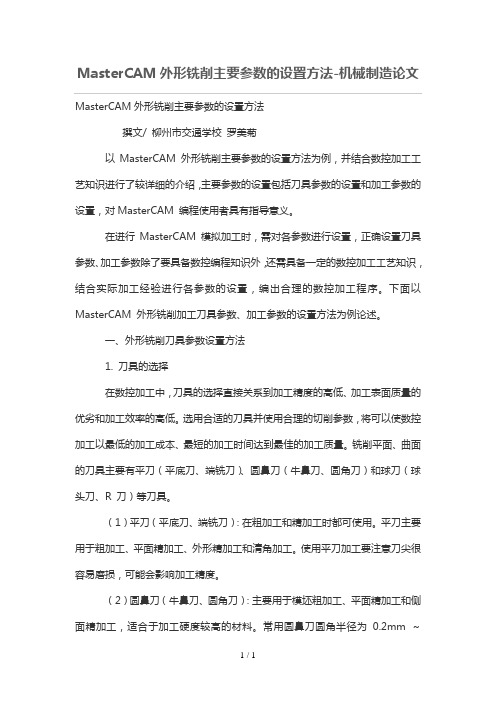
MasterCAM外形铣削主要参数的设置方法-机械制造论文MasterCAM外形铣削主要参数的设置方法撰文/ 柳州市交通学校罗美菊以MasterCAM 外形铣削主要参数的设置方法为例,并结合数控加工工艺知识进行了较详细的介绍,主要参数的设置包括刀具参数的设置和加工参数的设置,对MasterCAM 编程使用者具有指导意义。
在进行MasterCAM 模拟加工时,需对各参数进行设置,正确设置刀具参数、加工参数除了要具备数控编程知识外,还需具备一定的数控加工工艺知识,结合实际加工经验进行各参数的设置,编出合理的数控加工程序。
下面以MasterCAM 外形铣削加工刀具参数、加工参数的设置方法为例论述。
一、外形铣削刀具参数设置方法1. 刀具的选择在数控加工中,刀具的选择直接关系到加工精度的高低、加工表面质量的优劣和加工效率的高低。
选用合适的刀具并使用合理的切削参数,将可以使数控加工以最低的加工成本、最短的加工时间达到最佳的加工质量。
铣削平面、曲面的刀具主要有平刀(平底刀、端铣刀)、圆鼻刀(牛鼻刀、圆角刀)和球刀(球头刀、R 刀)等刀具。
(1)平刀(平底刀、端铣刀):在粗加工和精加工时都可使用。
平刀主要用于粗加工、平面精加工、外形精加工和清角加工。
使用平刀加工要注意刀尖很容易磨损,可能会影响加工精度。
(2)圆鼻刀(牛鼻刀、圆角刀):主要用于模坯粗加工、平面精加工和侧面精加工,适合于加工硬度较高的材料。
常用圆鼻刀圆角半径为0.2mm ~6mm。
在加工时应该优先选用圆鼻刀。
(3)球刀(球头刀、R 刀):主要用于曲面的粗、精加工,由于球头刀的端部切削速度为零。
因此,为了保证加工速度,一般采用的切削行距都很密。
2. 刀具参数设置在MasterCAM 中,刀具参数主要有刀具号码、刀具直径、刀角半径、主轴转速、下刀速率和提刀速率等参数(图1)。
刀具参数的设置应根据机床、夹具、刀具和工件的刚度以及机床功率来确定。
(1)刀具号码:用来指示要换上加工中心刀库中的第几号刀,NC 程序中M06 换刀指令指示的刀具号与此号码相对应。
在MasterCAM中设定铣削加工进刀方式的方法
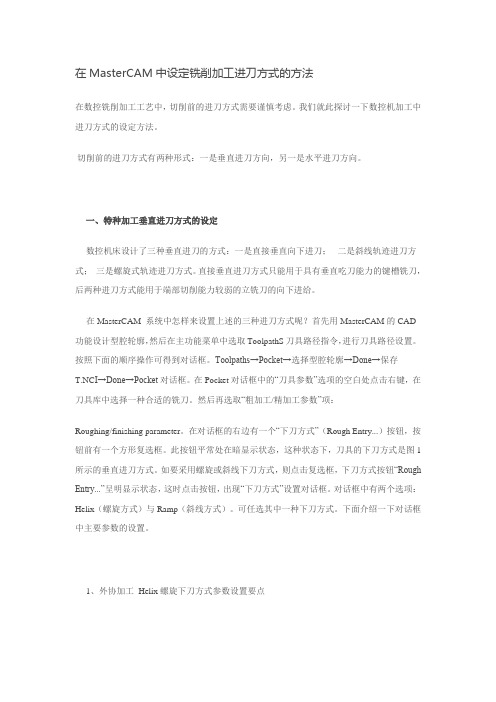
在MasterCAM中设定铣削加工进刀方式的方法在数控铣削加工工艺中,切削前的进刀方式需要谨慎考虑。
我们就此探讨一下数控机加工中进刀方式的设定方法。
切削前的进刀方式有两种形式:一是垂直进刀方向,另一是水平进刀方向。
一、特种加工垂直进刀方式的设定数控机床设计了三种垂直进刀的方式:一是直接垂直向下进刀;二是斜线轨迹进刀方式;三是螺旋式轨迹进刀方式。
直接垂直进刀方式只能用于具有垂直吃刀能力的键槽铣刀,后两种进刀方式能用于端部切削能力较弱的立铣刀的向下进给。
在MasterCAM 系统中怎样来设置上述的三种进刀方式呢?首先用MasterCAM的CAD功能设计型腔轮廓,然后在主功能菜单中选取ToolpathS刀具路径指令,进行刀具路径设置。
按照下面的顺序操作可得到对话框。
Toolpaths→Pocket→选择型腔轮廓→Done→保存T.NC I→Done→Pocket对话框。
在Pocket对话框中的“刀具参数”选项的空白处点击右键,在刀具库中选择一种合适的铣刀。
然后再选取“粗加工/精加工参数”项:Roughing/finishing parameter。
在对话框的右边有一个“下刀方式”(Rough Entry...)按钮,按钮前有一个方形复选框。
此按钮平常处在暗显示状态,这种状态下,刀具的下刀方式是图1 所示的垂直进刀方式。
如要采用螺旋或斜线下刀方式,则点击复选框,下刀方式按钮“Rough Entry...”呈明显示状态,这时点击按钮,出现“下刀方式”设置对话框。
对话框中有两个选项:Helix(螺旋方式)与Ramp(斜线方式)。
可任选其中一种下刀方式。
下面介绍一下对话框中主要参数的设置。
1、外协加工Helix螺旋下刀方式参数设置要点在图5对话框中可见,左边有五项要设置数值的参数项,另外有五项只要选取复选框的参数项。
其主要设置要点如下:(1). Mininum radius(最小螺旋半径):由操作者设定。
(2). Maxinum radius(最大螺旋半径):由操作者根据型腔空间大小及铣削深度确定,一般是螺旋半径愈大,进刀的切削路程就越长。
mastercam铣削刀具参数设定
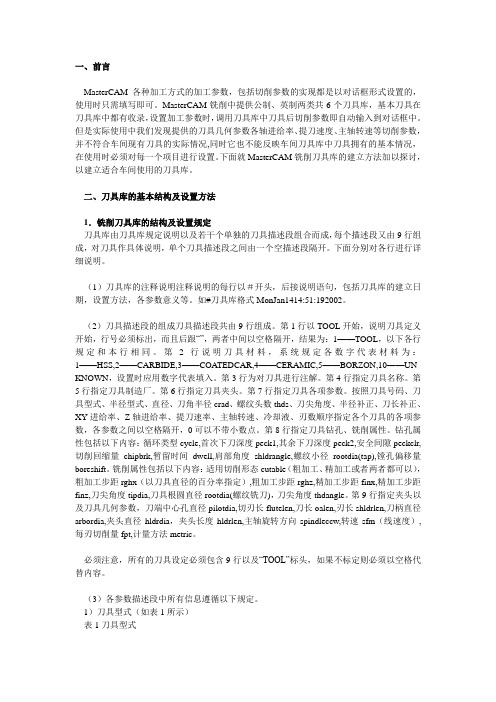
一、前言MasterCAM各种加工方式的加工参数,包括切削参数的实现都是以对话框形式设置的,使用时只需填写即可。
MasterCAM铣削中提供公制、英制两类共6个刀具库,基本刀具在刀具库中都有收录,设置加工参数时,调用刀具库中刀具后切削参数即自动输入到对话框中。
但是实际使用中我们发现提供的刀具几何参数各轴进给率、提刀速度、主轴转速等切削参数,并不符合车间现有刀具的实际情况,同时它也不能反映车间刀具库中刀具拥有的基本情况,在使用时必须对每一个项目进行设置。
下面就MasterCAM铣削刀具库的建立方法加以探讨,以建立适合车间使用的刀具库。
二、刀具库的基本结构及设置方法1.铣削刀具库的结构及设置规定刀具库由刀具库规定说明以及若干个单独的刀具描述段组合而成,每个描述段又由9行组成,对刀具作具体说明,单个刀具描述段之间由一个空描述段隔开。
下面分别对各行进行详细说明。
(1)刀具库的注释说明注释说明的每行以#开头,后接说明语句,包括刀具库的建立日期,设置方法,各参数意义等。
如#刀具库格式MonJan1414:51:192002。
(2)刀具描述段的组成刀具描述段共由9行组成。
第1行以TOOL开始,说明刀具定义开始,行号必须标出,而且后跟“”,两者中间以空格隔开,结果为:1——TOOL,以下各行规定和本行相同。
第2行说明刀具材料,系统规定各数字代表材料为:1——HSS,2——CARBIDE,3——COA TEDCAR,4——CERAMIC,5——BORZON,10——UN KNOWN,设置时应用数字代表填入。
第3行为对刀具进行注解。
第4行指定刀具名称。
第5行指定刀具制造厂。
第6行指定刀具夹头。
第7行指定刀具各项参数。
按照刀具号码、刀具型式、半径型式、直径、刀角半径crad、螺纹头数thds、刀尖角度、半径补正、刀长补正、XY进给率、Z轴进给率、提刀速率、主轴转速、冷却液、刃数顺序指定各个刀具的各项参数,各参数之间以空格隔开,0可以不带小数点。
Mastercam_铣削详细教程

二维刀具路径4.1加工简介CAM则主要是根据工件的几何外形设置相关的切削加工数据并生成刀具路径,刀具路径实际上就是工艺数据文件(NCI),它包含了一系列刀具运动轨迹以及加工信息,如进刀量、主轴转速、冷却液控制指令等。
再由后处理器将NCI文件转换为CNC控制器可以解读NC码,通过介质传送到加工机械就可以加工出所需的零件。
4.1.1任务1 加工如图4-1所示的实体,介绍数控加工的一般步骤图 4-1 凹模零件步骤1新建文件新建如图4-1所示的凹模零件。
步骤2进入加工模块在主菜单上单击“刀具路径”,如图4-2所示,弹出刀具路径菜单,如图4-3所示。
图 4-2 主菜单 图4-3 “刀具路径”菜单 步骤3设置毛坯单击如图4-3所示的“刀具路径”菜单中的“工作设定”,弹出“工作设定”对话框,如图4-4所示,单击“B使用边界盒”,弹出“边界盒”对话框,如图4-5所示,单击“确定”按钮,返回“工作设定”对话框,将“工件原点”Z设为21,将工件高度Z设置为21,如图4-6所示,单击“确定”返回主菜单,绘图区的工件上出现红色的虚线框,如图4-7所示。
图 4-4 “工作设定”对话框图 4-5 “边界盒”对话框图 4-6 “毛坯参数”设置图 4-7 毛坯设置 图 4-8 “面铣选择”菜单 步骤4选择加工类型单击如图4-3所示的“刀具路径”菜单中的“面铣”,弹出“面铣选择”菜单,如图4-8所示,单击“执行”,弹出面铣对话框,如图4-9所示。
图 4-9 面铣对话框步骤5 设置刀具将鼠标放在“面铣”对话框的空白处,单击鼠标右键,弹出刀具快捷菜单,如图4-10所示,选择快捷菜单中的“从刀具库中选取刀具”,弹出“刀具管理员”对话框,选择直径为10的平刀,如图4-11所示,单击“确定”,“面铣”对话框中出现了第一把刀,主轴转速,进给率设置,如图4-12所示。
图 4-10 “刀具”快捷菜单提示:直接单击“执行”,则加工整个零件的上表面,如果选择某个串连图形,则加工选择的图形上表面。
MasterCAM软件刀具库基本机构及配置方法
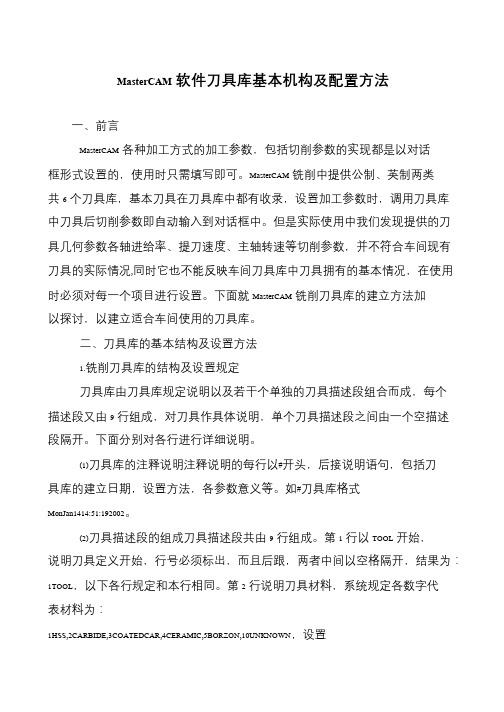
MasterCAM软件刀具库基本机构及配置方法
一、前言
MasterCAM各种加工方式的加工参数,包括切削参数的实现都是以对话框形式设置的,使用时只需填写即可。
MasterCAM铣削中提供公制、英制两类共6个刀具库,基本刀具在刀具库中都有收录,设置加工参数时,调用刀具库
中刀具后切削参数即自动输入到对话框中。
但是实际使用中我们发现提供的刀
具几何参数各轴进给率、提刀速度、主轴转速等切削参数,并不符合车间现有
刀具的实际情况,同时它也不能反映车间刀具库中刀具拥有的基本情况,在使用时必须对每一个项目进行设置。
下面就MasterCAM铣削刀具库的建立方法加
以探讨,以建立适合车间使用的刀具库。
二、刀具库的基本结构及设置方法
1.铣削刀具库的结构及设置规定
刀具库由刀具库规定说明以及若干个单独的刀具描述段组合而成,每个
描述段又由9行组成,对刀具作具体说明,单个刀具描述段之间由一个空描述
段隔开。
下面分别对各行进行详细说明。
(1)刀具库的注释说明注释说明的每行以#开头,后接说明语句,包括刀
具库的建立日期,设置方法,各参数意义等。
如#刀具库格式
MonJan1414:51:192002。
(2)刀具描述段的组成刀具描述段共由9行组成。
第1行以TOOL开始,说明刀具定义开始,行号必须标出,而且后跟,两者中间以空格隔开,结果为:1TOOL,以下各行规定和本行相同。
第2行说明刀具材料,系统规定各数字代表材料为:
1HSS,2CARBIDE,3COATEDCAR,4CERAMIC,5BORZON,10UNKNOWN,设置。
推荐 Mastercam V10基础教程教学课件-第八章 铣削加工基础 精品

图8.6 “刀具过滤设置”对话框
8.1.2 定义刀具
“定义刀具”对话框可以创建新的刀具或编辑现有刀具的参数。 选择“刀具管理器”对话框的右键菜单中的“新建刀具”命令 (如 图8.5所示),打开如图8.7所示的“定义刀具-加工群组1”对话框。 该对话框提供了三个选项卡,单击相应的选项卡就可以进行相 应的参数设置,然后单击 按钮,则新创建的刀具即可列出在 当前刀具列表区栏中。 下面对“定义刀具”对话框中各选项卡的含义进行简单介绍。
2. 刀具显示
用来设置在生成刀具路径时刀具在绘图区的显示方式。
8.1.3 刀具参数
3. 参考点
用于设置加工中的进刀点和退刀点位置。在机械加工中,刀具先 从刀具原点移动到进刀点的坐标位置后,再开始第一条刀具路径 的加工。加工完成后,先移动到退刀点的位置,再返回到刀具原 点。
8.1.3 刀具参数
4. 机械原点
用于设置加工刀具的原点,即刀具原点的坐标位置。
8.1.3 刀具参数
选择如图8.6所示的“参数”选项卡,则系统弹出如图 8.9所示的 “定义刀具”对话框“参数”选项卡内容。其中主要用来设置使 用刀具进行加工时的进刀量和冷却方式等。该对话框中的参数值 可以通过键盘输入,有的数值需要通过单击“计算转速 /进给”按 钮后计算得出。单击“计算转速/进给”按钮,系统会自动计算出 刀具的切削速度和进给量,并将计算结果显示于“定义刀具” (参 数)对话框中。设置完成参数以后可以单击“保存至资料库”按钮 ,将新建的刀具及其参数保存于刀具库中。
8.1.3 刀具参数
图8.10 “外形(2D)”对话框(刀具参数设置)
8.1.3 刀具参数
1. 杂项变数
用于设置选定的后处理器各杂项的值,包括10整数值和10实数 值。在创建NCI文件时,将这些杂项值写在每个操作的开始位置。 在后处理过程中,将这些杂项值与适当的变量相链接。
- 1、下载文档前请自行甄别文档内容的完整性,平台不提供额外的编辑、内容补充、找答案等附加服务。
- 2、"仅部分预览"的文档,不可在线预览部分如存在完整性等问题,可反馈申请退款(可完整预览的文档不适用该条件!)。
- 3、如文档侵犯您的权益,请联系客服反馈,我们会尽快为您处理(人工客服工作时间:9:00-18:30)。
MasterCAM铣削刀具库的设定方法
一、前言
MasterCAM各种加工方式的加工参数,包括切削参数的实现都是以对话框形式设置的,使用时只需填写即可。
MasterCAM铣削中提供公制、英制两类共6个刀具库,基本刀具在刀具库中都有收录,设置加工参数时,调用刀具库中刀具后切削参数即自动输入到对话框中。
但是实际使用中我们发现提供的刀具几何参数各轴进给率、提刀速度、主轴转速等切削参数,并不符合车间现有刀具的实际情况,同时它也不能反映车间刀具库中刀具拥有的基本情况,在使用时必须对每一个项目进行设置。
下面就MasterCAM铣削刀具库的建立方法加以探讨,以建立适合车间使用的刀具库。
二、刀具库的基本结构及设置方法
1.铣削刀具库的结构及设置规定
刀具库由刀具库规定说明以及若干个单独的刀具描述段组合而成,每个描述段又由9行组成,对刀具作具体说明,单个刀具描述段之间由一个空描述段隔开。
下面分别对各行进行详细说明。
(1)刀具库的注释说明注释说明的每行以#开头,后接说明语句,包括刀具库的建立日期,设置方法,各参数意义等。
如#刀具库格式MonJan1414:51:192002。
(2)刀具描述段的组成刀具描述段共由9行组成。
第1行以TOOL开始,说明刀具定义开始,行号必须标出,而且后跟“”,两者中间以空格隔开,结果为:1——TOOL,以下各行规定和本行相同。
第2行说明刀具材料,系统规定各数字代表材料为:1——HSS, 2——CARBIDE,3——COATEDCAR,4——CERAMIC, 5——BORZON, 10——UNKNOWN,设置时应用数字代表填入。
第3行为对刀具进行注解。
第4行指定刀具名称。
第5行指定刀具制造厂。
第6行指定刀具夹头。
第7行指定刀具各项参数。
按照刀具号码、刀具型式、半径型式、直径、刀角半径crad、螺纹头数thds、刀尖角度、半径补正、刀长补正、XY进给率、Z轴进给率、提刀速率、主轴转速、冷却液、刃数顺序指定各个刀具的各项参数,各参数之间以空格隔开,0可以不带小数点。
第8行指定刀具钻孔、铣削属性。
钻孔属性包括以下内容:循环类型cycle,首次下刀深度peck1,其余下刀深度peck2,安全间隙peckclr,切削回缩量chipbrk,暂留时间dwell,肩部角度shldrangle,螺纹小径rootdia(tap),镗孔偏移量boreshift。
铣削属性包括以下内容:适用切削形态cutable(粗加工、精加工或者两者都可以),粗加工步距rghx(以刀具直径的百分率指定),粗加工步距rghz,精加工步距finx,精加工步距finz,刀尖角度tipdia,刀具根圆直径rootdia(螺纹铣刀),刀尖角度thdangle。
第9行指定夹头以及刀具几何参数,刀端中心孔直径pilotdia,切刃长flutelen,刀长oalen,刃长shldrlen,刀柄直径arbordia,夹头直径hldrdia,夹头长度hldrlen,主轴旋转方向spindleccw,转速sfm(线速度),每刃切削量fpt,计量方法metric。
必须注意,所有的刀具设定必须包含9行以及“TOOL”标头,如果不标定则必须以空格代替内容。
(3)各参数描述段中所有信息(如刀具型式、刀具切削能力、刀角半径、冷却液形式、主轴旋转方向、加工循环等)应遵循有关规定。
2.铣削刀具库的设置方法
(1)基本刀具库的建立在mill-tools目录下系统已经建立起各常用刀具的基本图形,我们可以利用它建立基本刀具库。
1)用记事本建立一文本文件(*.TXT),按规定格式将刀具参数加入文件中,将文件存入C:-Mcam8-mill-tools目录下,文件名的命名规则按照通常规定,如。
2)运行Mill8,在主菜单中单击“NC管理”→“定义刀具”→“资料库”,在出现的刀具管理对话框中单击右键,在快捷菜单中单击“由文字产生刀具库”,如打开读取对话框,指定你产
生的文本文件后,按确定,出现指定保存的刀具库的路径对话框,命名slider确定即可。
3)将和保存到C:-Mcam8-Mill-Tools目录下(假设软件安装在C:-Mcam8目录下)。
4)使用时调用刀具库。
(2)自定义刀具的建立
1)绘制刀具的半剖图存至C:-MCAM8-MILL-TOOLS目录中,绘图时x方向半径的长度按照1mm绘制。
2)在主菜单中单击“NC管理”→“定义刀具”→“当前”,打开刀具管理对话框,右键点击快捷菜单中“建立新刀具”,打开定义刀具框,指定直径。
3)点击刀具类型标签中自定义按钮。
4)点击“参数标签”中的“选择”按钮,选择前面保存的刀具后保存。
5)如果要保存至刀具库,选择“savetolibrary”。
(3)使用效果实际加工时可根据车间现有刀具进行切削方式的选用,杜绝了NC程序的不适用性,在进行刀具路径的参数设置时,刀具部分的参数已经不用再重新定义,减少刀具参数的设置时间。
